Bootstrap - Carousel Demo: A Beginner's Guide
Xin chào các bạnfuture web developers! Hôm nay, chúng ta sẽ bắt đầu một hành trình thú vị vào thế giới của các carousel Bootstrap. Là giáo viên máy tính ở gần nhà, tôi rất vui mừng được hướng dẫn các bạn qua tính năng vui nhộn và tương tác này, giúp website của bạn nổi bật!
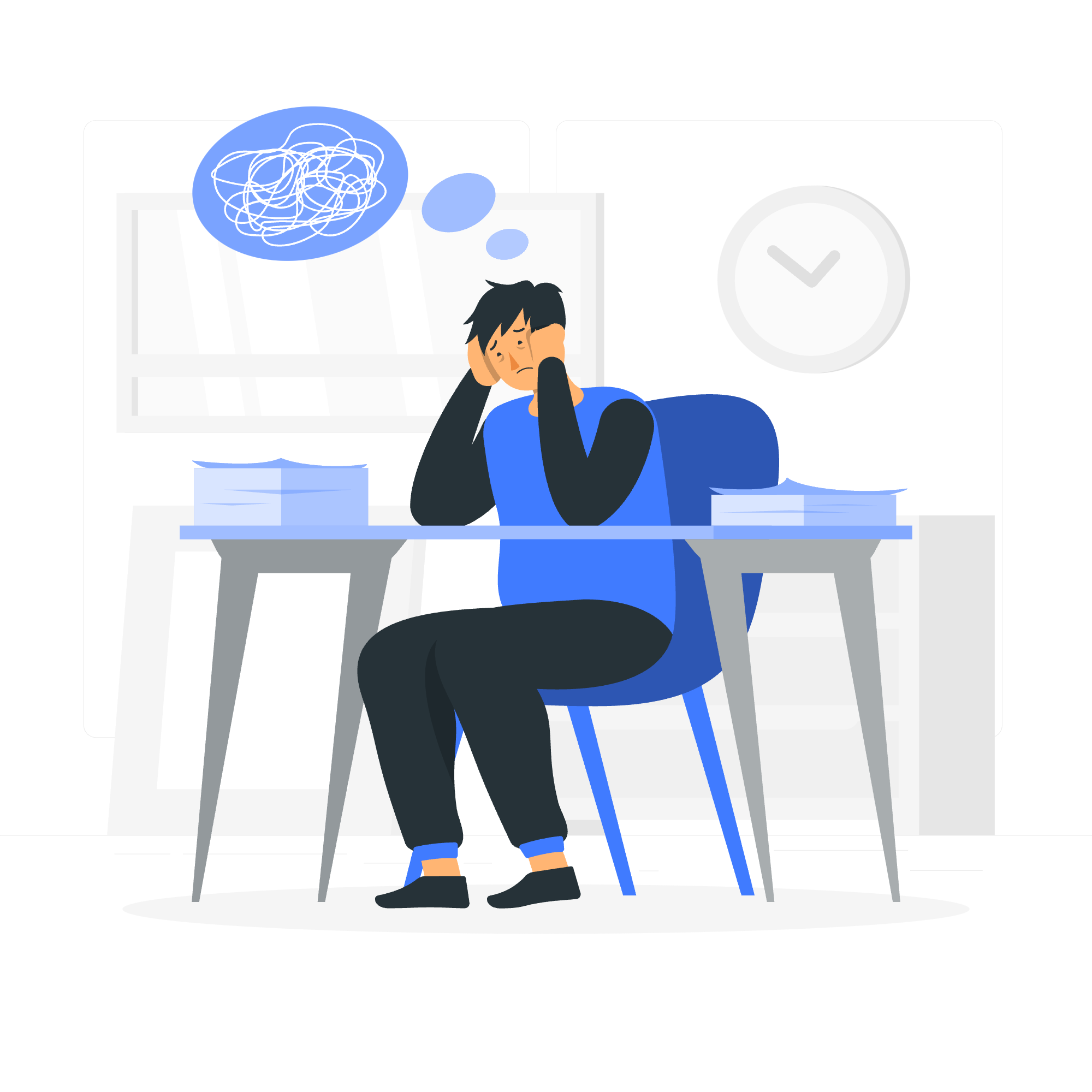
Carousel là gì?
Trước khi chúng ta nhảy vào mã, hãy bắt đầu từ cơ bản. Hãy tưởng tượng bạn đang lật qua một album ảnh, nhưng thay vì lật trang, các ảnh sẽ tự động trượt vào và ra khỏi tầm nhìn. Đó chính là điều mà carousel làm trên một trang web!
Carousel, còn được gọi là slideshow, là một thành phần hiển thị một loạt các mục nội dung (như ảnh hoặc văn bản) theo cách xoay vòng. Nó giống như có một mini slideshow ngay trên trang web của bạn. Đ酷, phải không?
Tại sao nên sử dụng carousel?
Carousels rất tốt cho:
- Trưng bày nhiều sản phẩm hoặc tính năng
- Hiển thị một bộ sưu tập ảnh
- Trình bày thông tin quan trọng trong một không gian nhỏ gọn
Bây giờ chúng ta đã biết carousel là gì và tại sao nó lại hữu ích, hãy cùng nhau c rolled up our sleeves và tạo một carousel sử dụng Bootstrap!
Thiết lập Carousel Bootstrap của chúng ta
Trước tiên, chúng ta cần thiết lập cấu trúc HTML của mình. Đừng lo lắng nếu điều này có vẻ hơi quá tải lúc đầu - chúng ta sẽ phân tích nó từng bước!
<!DOCTYPE html>
<html lang="en">
<head>
<meta charset="UTF-8">
<meta name="viewport" content="width=device-width, initial-scale=1.0">
<title>Carousel Tuyệt Vời Của Tôi</title>
<!-- Bootstrap CSS -->
<link href="https://cdn.jsdelivr.net/npm/[email protected]/dist/css/bootstrap.min.css" rel="stylesheet">
</head>
<body>
<div class="container mt-5">
<div id="myCarousel" class="carousel slide" data-bs-ride="carousel">
<!-- Nội dung carousel sẽ được thêm vào đây -->
</div>
</div>
<!-- Bootstrap JS -->
<script src="https://cdn.jsdelivr.net/npm/[email protected]/dist/js/bootstrap.bundle.min.js"></script>
</body>
</html>Hãy phân tích nó:
- Chúng ta bắt đầu với cấu trúc tài liệu HTML5 tiêu chuẩn.
- Trong
<head>, chúng ta liên kết đến tệp CSS Bootstrap. Điều này cho phép chúng ta truy cập tất cả các样式 tiền huấn luyện của Bootstrap. - Trong
<body>, chúng ta tạo một<div>container để giữ carousel của mình. - Trong container, chúng ta có một
<div>với ID "myCarousel". Đây sẽ là thành phần carousel của chúng ta. - Ở cuối
<body>, chúng ta bao gồm tệp JavaScript Bootstrap, điều khiển các tính năng tương tác của carousel.
Thêm nội dung vào Carousel
Bây giờ, hãy thêm một chút nội dung vào carousel của chúng ta! Chúng ta sẽ sử dụng ảnh cho ví dụ này, nhưng nhớ rằng, bạn có thể đặt gần như bất kỳ thứ gì trong một slide carousel.
<div id="myCarousel" class="carousel slide" data-bs-ride="carousel">
<!-- Các chỉ báo carousel -->
<ol class="carousel-indicators">
<li data-bs-target="#myCarousel" data-bs-slide-to="0" class="active"></li>
<li data-bs-target="#myCarousel" data-bs-slide-to="1"></li>
<li data-bs-target="#myCarousel" data-bs-slide-to="2"></li>
</ol>
<!-- Các slide carousel -->
<div class="carousel-inner">
<div class="carousel-item active">
<img src="https://picsum.photos/800/400?random=1" class="d-block w-100" alt="Slide 1">
</div>
<div class="carousel-item">
<img src="https://picsum.photos/800/400?random=2" class="d-block w-100" alt="Slide 2">
</div>
<div class="carousel-item">
<img src="https://picsum.photos/800/400?random=3" class="d-block w-100" alt="Slide 3">
</div>
</div>
<!-- Các điều khiển carousel -->
<a class="carousel-control-prev" href="#myCarousel" role="button" data-bs-slide="prev">
<span class="carousel-control-prev-icon" aria-hidden="true"></span>
<span class="visually-hidden">Trước</span>
</a>
<a class="carousel-control-next" href="#myCarousel" role="button" data-bs-slide="next">
<span class="carousel-control-next-icon" aria-hidden="true"></span>
<span class="visually-hidden">Tiếp theo</span>
</a>
</div>Wow, đó là rất nhiều mã! Nhưng đừng hoảng hốt - hãy cùng nhau phân tích nó thành từng phần nhỏ:
Các chỉ báo carousel
<ol class="carousel-indicators">
<li data-bs-target="#myCarousel" data-bs-slide-to="0" class="active"></li>
<li data-bs-target="#myCarousel" data-bs-slide-to="1"></li>
<li data-bs-target="#myCarousel" data-bs-slide-to="2"></li>
</ol>Những điểm nhỏ này ở dưới cùng của carousel cho thấy slide nào đang hoạt động và cho phép người dùng nhảy đến một slide cụ thể. Mỗi <li> đại diện cho một slide.
Các slide carousel
<div class="carousel-inner">
<div class="carousel-item active">
<img src="https://picsum.photos/800/400?random=1" class="d-block w-100" alt="Slide 1">
</div>
<div class="carousel-item">
<img src="https://picsum.photos/800/400?random=2" class="d-block w-100" alt="Slide 2">
</div>
<div class="carousel-item">
<img src="https://picsum.photos/800/400?random=3" class="d-block w-100" alt="Slide 3">
</div>
</div>Đây là nơi xảy ra phép màu! Mỗi carousel-item là một slide trong carousel của chúng ta. Slide đầu tiên có lớp active, có nghĩa là nó sẽ được hiển thị đầu tiên. Chúng ta sử dụng các ảnh placeholder từ Lorem Picsum, nhưng bạn có thể sử dụng ảnh của riêng mình ở đây.
Các điều khiển carousel
<a class="carousel-control-prev" href="#myCarousel" role="button" data-bs-slide="prev">
<span class="carousel-control-prev-icon" aria-hidden="true"></span>
<span class="visually-hidden">Trước</span>
</a>
<a class="carousel-control-next" href="#myCarousel" role="button" data-bs-slide="next">
<span class="carousel-control-next-icon" aria-hidden="true"></span>
<span class="visually-hidden">Tiếp theo</span>
</a>Những nút này cho phép người dùng手动 điều hướng qua các slide.
Tùy chỉnh Carousel của chúng ta
Bây giờ chúng ta đã có một carousel cơ bản hoạt động, hãy làm cho nó thú vị hơn một chút! Chúng ta có thể thêm các chú thích vào các slide để cung cấp thêm ngữ cảnh.
<div class="carousel-item active">
<img src="https://picsum.photos/800/400?random=1" class="d-block w-100" alt="Slide 1">
<div class="carousel-caption d-none d-md-block">
<h5>Chú thích Slide Đầu Tiên</h5>
<p>Những nội dung placeholder đại diện cho slide đầu tiên.</p>
</div>
</div>Thêm carousel-caption div này vào mỗi slide carousel của bạn, và bạn sẽ có các chú thích thông tin xuất hiện trên các slide của bạn!
Tùy chọn Carousel
Bootstrap's carousel đi kèm với nhiều tùy chọn mà bạn có thể sử dụng để tùy chỉnh hành vi của nó. Dưới đây là bảng một số tùy chọn phổ biến:
| Tùy chọn | Mặc định | Mô tả |
|---|---|---|
| interval | 5000 | Thời gian chờ giữa các lần tự động chuyển đổi một mục |
| keyboard | true | Carousel có nên phản hồi các sự kiện bàn phím hay không |
| pause | 'hover' | Dừng việc chuyển đổi carousel khi chuột vào và tiếp tục khi chuột ra |
| wrap | true | Carousel có nên quay vòng liên tục hay có điểm dừng cứng |
| touch | true | Carousel có nên hỗ trợ các tương tác trượt trái/phải trên thiết bị cảm ứng hay không |
Để sử dụng các tùy chọn này, bạn có thể thêm các thuộc tính dữ liệu vào phần tử carousel của mình. Ví dụ:
<div id="myCarousel" class="carousel slide" data-bs-ride="carousel" data-bs-interval="3000" data-bs-wrap="false">
<!-- Nội dung carousel -->
</div>Điều này sẽ làm cho carousel tự động chuyển đổi slide mỗi 3 giây và dừng lại sau khi đạt đến slide cuối cùng.
Kết luận
Và thế là bạn đã có nó, các bạn! Bạn vừa tạo ra một carousel Bootstrap của riêng mình. Từ việc thiết lập cấu trúc cơ bản đến việc thêm nội dung và tùy chỉnh các tùy chọn, bạn đã bao gồm tất cả các yếu tố cần thiết. Nhớ rằng, thực hành làm cho hoàn hảo, vì vậy đừng ngần ngại thử nghiệm với các ảnh, chú thích và tùy chọn khác nhau.
Là giáo viên máy tính đáng tin cậy của bạn, tôi có thể告诉 bạn rằng việc thành thạo các tính năng như carousel chỉ là bắt đầu của hành trình phát triển web của bạn. Hãy tiếp tục khám phá, học hỏi và quan trọng nhất, hãy vui vẻ với nó!
Bây giờ, hãy tiến lên và tạo ra những trang web tuyệt vời với đầy carousel. Ai biết được? Có thể điều gì đó lớn trên internet sẽ có carousel của bạn ở giữa! Chúc các bạn may mắn với mã lập trình!
Credits: Image by storyset
